روش های دانلود برنامه از اپ استور
هر از گاهی سیستم عامل آیفون اجازه دانلود و نصب بعضی از برنامه هارا نمیدهند و شما دچار خطا میشوید؛ امروز در این مقاله میخواهیم شما را با برخی از مشکلات آشنا کنیم و روش گذشتن از این مشکلات را نیز بررسی کنیم .
1-عوض کردن آی پی
گاهی اوقات مشکل دانلود نشدن برنامه از اپ استوراز سمت اپ استور یا دستگاه شما ، آی پی دستگاه را عوض کنید. اگر با تغییر آی پی باز هم مشکل وجود داشت ، یکبار دستگاه را ریست کنید ، البته نه ریست فکتوری که منجر به پاک شدن اطلاعات و داده های شما شود ، بلکه سافت ریست. برای انجام این کار وارد Settings شده و سپس گزینه General را انتخاب کرده و در قسمت Reset گزینه اول ( Reset All Settings ) را انتخاب کنید.
2-خطای 1009
خطای 1009 هم گاهی اوقات هنگام دانلود از App Store رخ می دهد و باعث بروز مشکل دانلود از اپ استور می شود.برای حل این مشکل ، ابتدا نرم افزار را به روز رسانی کنید و باز امتحان کنید ، چنانچه باز هم مشکل وجود داشت ، با استفاده از تنظیمات خود دستگاه یا نرم افزارهای جانبی اقدام به تغییر آی پی نمایید.
3-محدودیت ها را لغو کنید
هرچند که آیفون به کاربران خود اجازه می دهد که محدودیت هایی برای ایمن نگه داشتن دستگاه شما به منظور استفاده از دستگاه داشته باشند. برای حل این مشکل به ترتیب مراحل زیر را انجام دهید.
- وارد تنظیمات شوید و از بخش Screen Time، گزینه Content & Privacy Restrictions را انتخاب نمایید.
- در صورتی که از شما خواسته شد، رمز عبور Screen Time خود را وارد کنید.
- کلیه محدودیتهای محتوا و حریم خصوصی را در قسمت بالای صفحه خاموش کنید یا تنظیمات را تغییر دهید.
- در حقیقت شما میتوانید روی گزینه iTunes & App Store Purchases ضربه بزنید و اجازه نصب برنامهها را صادر کنید.
4-خروج و ورود مجدد به حساب کاربری
یک بار از حساب کاربری آپ استور خود خارج شوید و ممکن است در این لحظه شما دچار مشکلات نرم افزاری شده باشید که با ورود مجددتان این مشکل حل شدنی میباشد.
هنگامی که از اپ استور خارج شوید، کلیه فرآیندهای دانلود برنامهها که در جریان هستند، لغو خواهند شد. شما پس از ورود مجدد، میتوانید برنامهها را از اپ استور دریافت کنید.برای خروج از اپ استور کافی است مراحل زیر را انجام دهید
- وارد تنظیمات و بخش iTunes & App Store شوید.
- روی Apple ID در قسمت بالای نمایشگر ضربه بزنید و گزینه Sign Out را انتخاب نمایید.
- انگشت خود را از قسمت پایین صفحه بکشید یا روی دکمه Home، دو بار ضربه بزنید؛ روش دوم برای گوشی آیفون 8 و مدلهای قدیمیتر کاربرد دارد.
- انگشت خود را روی صفحه به منظور بستن تنظیمات و اپ استور بکشید.
- مجددا وارد بخش iTunes & App Store شوید تا کار ورود را انجام دهید.
- نام کاربری اپل آی دی و پسورد آن را برای ورود مجدد به اپ استور وارد نمایید.
5-حذف و دانلود مجدد برنامه
با حذف برنامههای نصب شده روی گوشی، امکان از بین رفتن دادهها وجود دارد و شما باید برای تمام اطلاعات خود، نسخه پشتیبان تهیه کنید. هنگامی که میخواهید یک برنامه را از آیفون حذف کنید، روی صفحه اصلی ضربه بزنید و نگه دارید. در ادامه روی گزینه حذف برنامه (Delete App) ضربه زده و سپس تایید را انتخاب کنید. پس از آن که برنامه را حذف کردید، باید راهاندازی مجدد دستگاه را انجام دهید و آن را بار دیگر از اپ استور دانلود کنید. با انجام این کار، قدم بزرگی برای حل دانلود نشدن برنامه از اپ استور برداشتهاید.
6-سازگاری برنامه با اپل
بعضی اوقات نصب برنامه با دستگاه شما سازگاری ندارد. در حقیقت این امکان وجود دارد توسعهدهندگان، برنامه موردنظر را برای نسخههای قدیمی تنظیم و منتشر کرده باشند و تا اون تایم زمانی فعلا برای نسخه های جدید هیچ آپدیتی شرکت نداده است.
برای حل دانلود نشدن برنامه از اپ استور باید وارد آن شوید و برنامه موردنظرتان را برای دانلود، جستجو کنید. در ادامه جزئیات برنامه را مشاهده کرده و وارد قسمت اطلاعات شوید. در کنار آن یک آیکون دیگری وجود دارد که سازگاری برنامه با نسخههای مختلف iOS را نشان میدهد.
اگر تمامی مراحل و نکات گفته شده را بررسی کردید و بازهم نتوانستید مشکل نصب برنامه را بر طرف کنید. میتوانید به متخصصان پارسه مراجعه کنید.


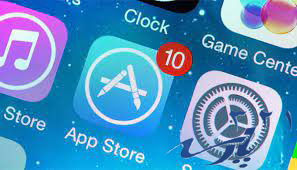
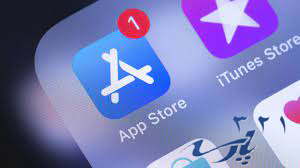






دیدگاهتان را بنویسید